无悔华夏钟馗介绍
时间:2025-09-21 | 作者: | 阅读:265无悔华夏钟馗介绍?或许有的同学想知道无悔华夏钟馗怎么样,下面让心愿游戏小编为你解答这个问题,一起来看看哦。
钟馗的技能设计是他的一大亮点,特别是他那招牌技能——“辟邪捉鬼”。这一技能放出后,不仅能有效击败流寇,还能帮助玩家在攻占城市或者治所时,减少腐化效果——这对于维持阵地和战力可谓是相当关键。简单来说,这个技能在战斗中能帮助玩家处理各种麻烦,控制敌人状态,确保你的阵容能够顺利前行。
不过,钟馗的魅力不只停留在技能上。他的特殊能力“驱妖”同样是非常值得玩家关注的。使用这项技能后,钟馗会召唤出绑定的妖兽作为战斗伙伴,不同的妖兽会带来不同的增益效果。这里有个小窍门,玩家们需要根据战斗情况精心选择妖兽,才能让战斗更具优势。毕竟,妖兽的特性各异,合理搭配能让你在各种战场上应对自如。为了确保能在关键时刻召唤出合适的妖兽,建议多抓取不同类型的妖兽,这样就能拥有更多战术选择,不论是攻坚还是防守,都能游刃有余。
除了技能和妖兽,钟馗的上线还伴随着全新的“降妖大作战”活动。这是一个拼图类的小游戏,玩法简单但极具挑战性。通过移动拼图,玩家需要将图案拼凑完整,这不仅能增加游戏的趣味性,也为玩家们提供了额外的奖励。参与这个活动,你不仅能感受到钟馗的战斗魅力,还能收获丰厚的奖励,提升整体的战力。
来源:https://www.wandoujia.com/apps/8172068/15918940205915847003.html
免责声明:文中图文均来自网络,如有侵权请联系删除,心愿游戏发布此文仅为传递信息,不代表心愿游戏认同其观点或证实其描述。
相关文章
更多-

- 无悔华夏李商隐有什么技能
- 时间:2026-01-08
-

- 无悔华夏杜牧怎么样
- 时间:2026-01-06
-

- 华夏绘世录水队搭配攻略
- 时间:2026-01-06
-
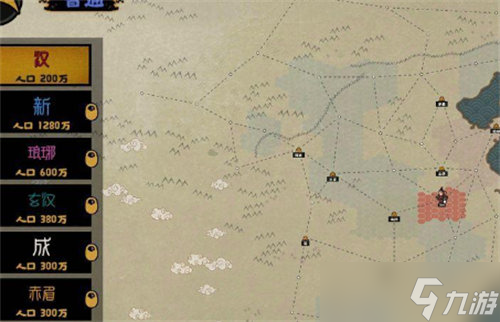
- 无悔华夏谥号光怎么获取 无悔华夏谥号光获取方法攻略
- 时间:2026-01-03
-
- 无悔华夏名臣孙悟空测评
- 时间:2025-12-29
-

- 《无悔华夏》刘秀游历技能说明介绍
- 时间:2025-12-26
-

- 2025年最值得玩的经营模拟游戏推荐:高人气、高口碑、玩法丰富的热门单机与Steam佳作
- 时间:2025-12-23
-

- 2025热门亚洲风格SLG游戏推荐:高人气日韩中式策略养成游戏合集
- 时间:2025-12-23
精选合集
更多大家都在玩
大家都在看
更多-

- 酷的御姐名字男生网名大全(精选100个)
- 时间:2026-01-11
-

- 蛋仔派对炸蛋狂欢模式详解
- 时间:2026-01-11
-

- 钉钉关于钉钉在哪里?钉钉关于钉钉查看方法
- 时间:2026-01-11
-
- 美的发布空界M5空调:搭载开源鸿蒙系统与海思芯片 预售价2949元
- 时间:2026-01-11
-

- 微信昵称病娇男生网名(精选100个)
- 时间:2026-01-11
-

- 洗个痛快澡成就解锁全攻略
- 时间:2026-01-11
-

- 洋葱骑士团钓鱼图鉴全攻略
- 时间:2026-01-11
-

- 钉钉怎么领取钉钉卡?钉钉领取钉钉卡教程
- 时间:2026-01-11






![《这是我的土地》 v1.0.3.19014升级档+未加密补丁[ANOMALY] v1.0.3.19014](https://img.wishdown.com/upload/soft/202601/04/1767522369695a4041041f4.jpg)









